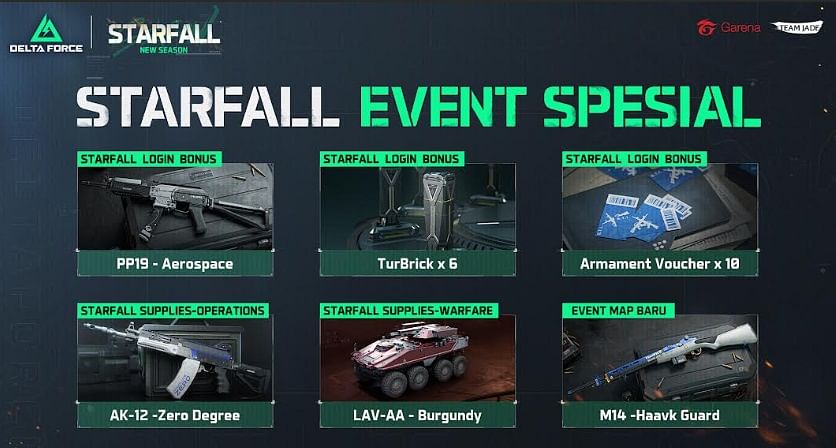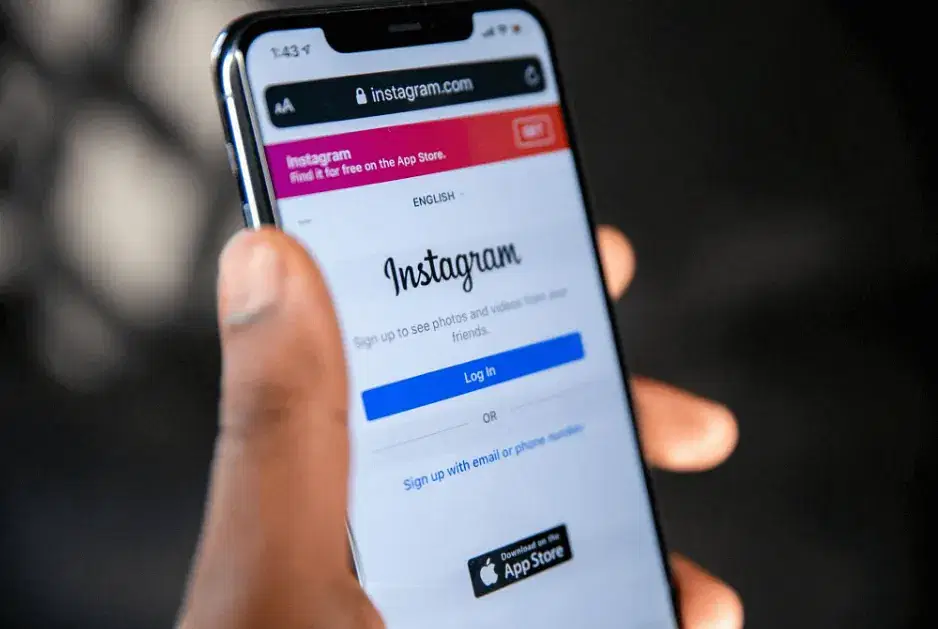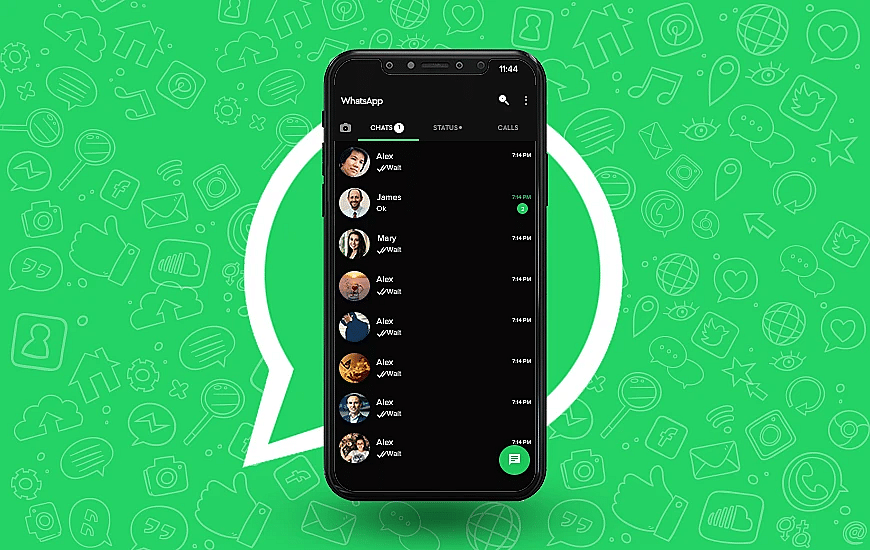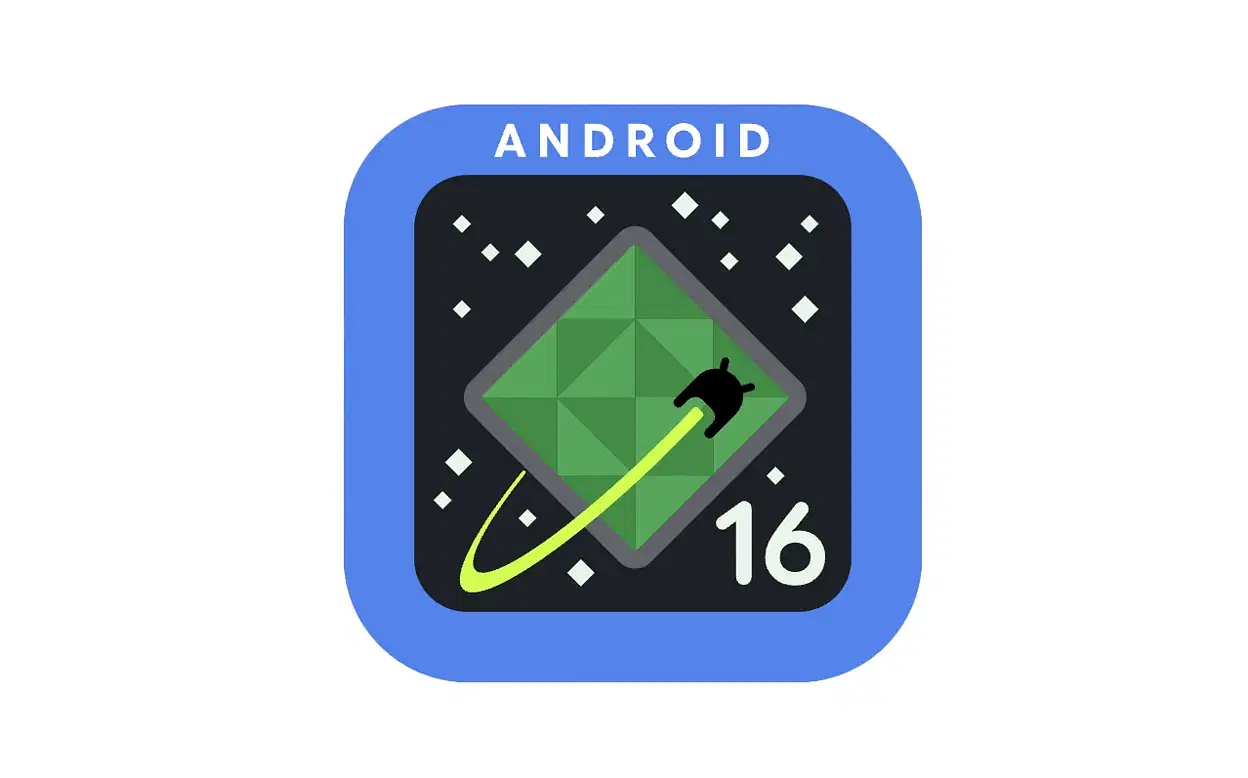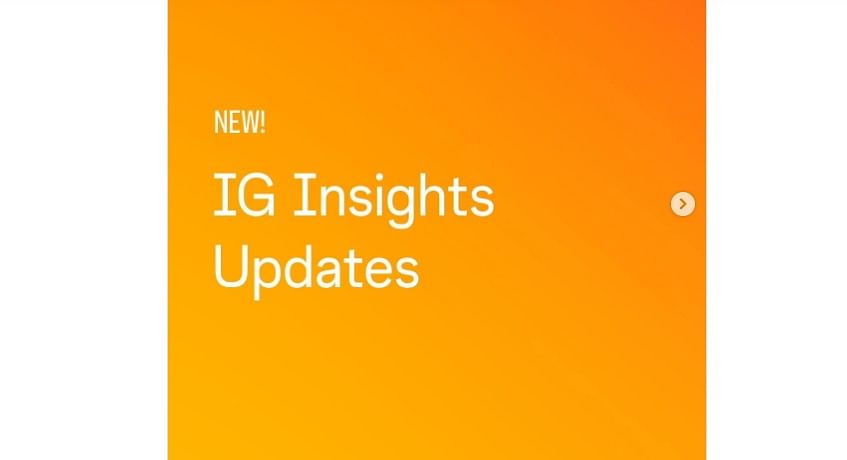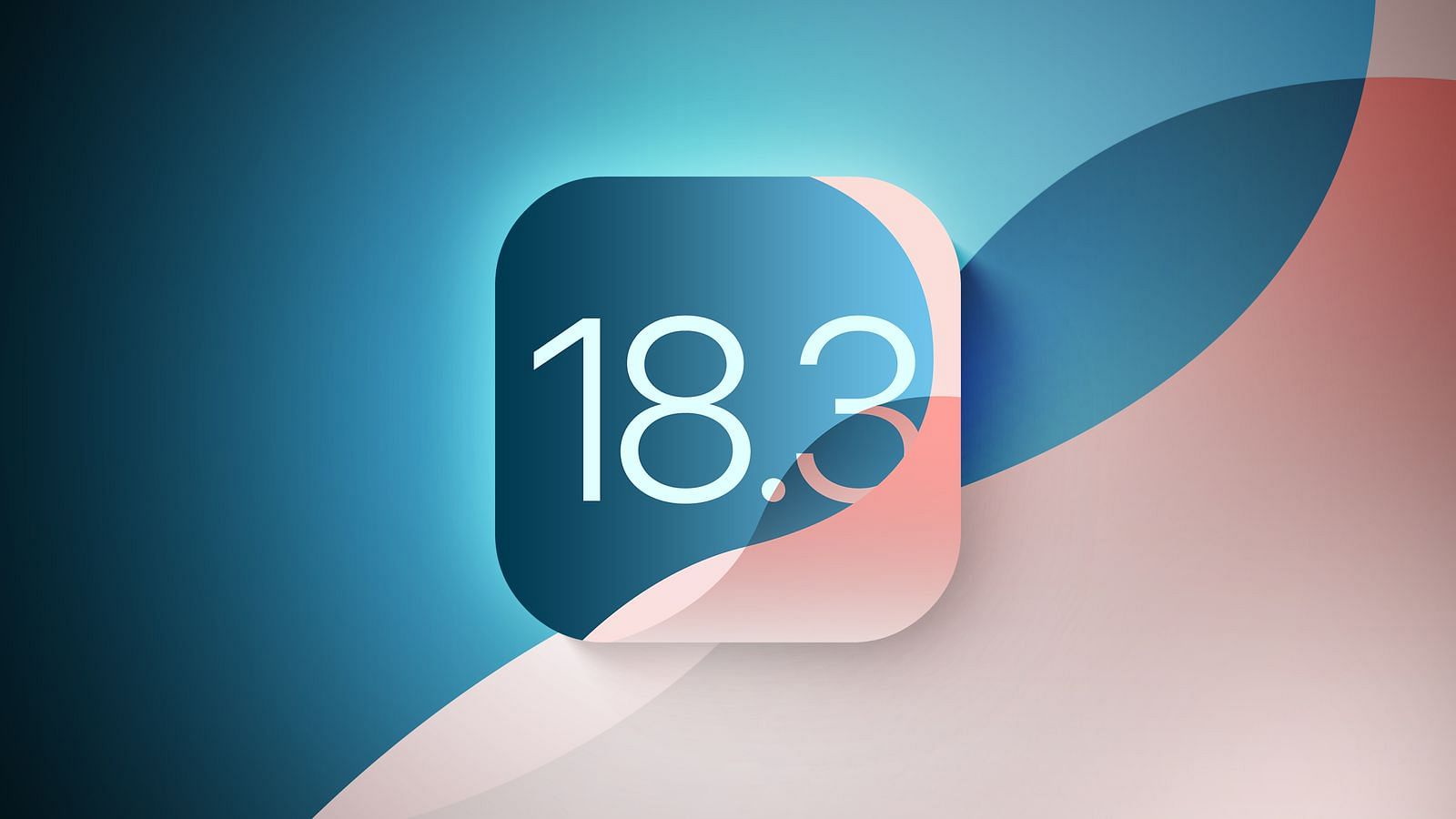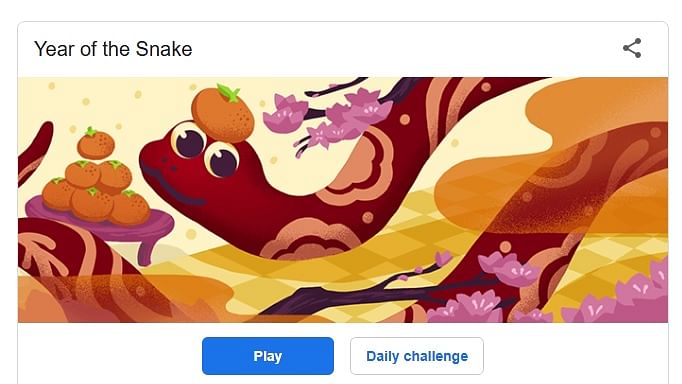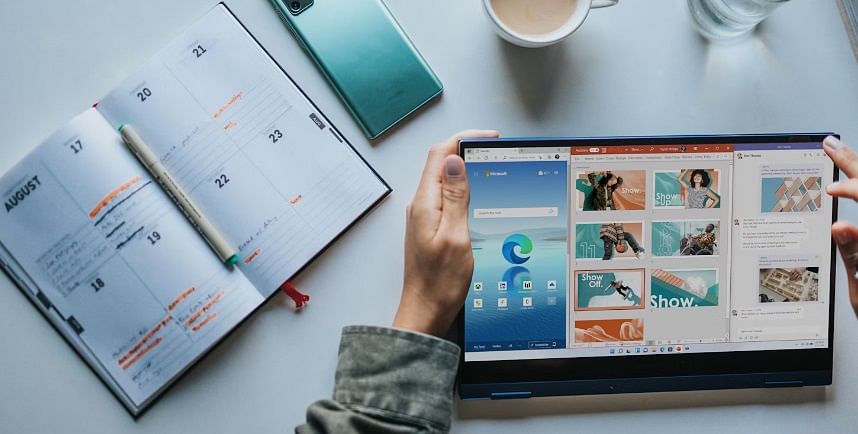TechDaily.id – Ingin tahu cara bikin HP Android ramah bagi lansia? Kamu gak usah buru-buru beli ponsel baru supaya lebih menghemat budget.
Apakah kakek-nenek kamu selalu meminta bantuan saat menggunakan ponsel Android baru mereka? Dengan beberapa penyesuaian sederhana, kamu dapat mengubah ponsel pintar yang rumit itu menjadi perangkat yang ramah bagi para manula, sehingga menghemat waktu dan rasa frustrasi semua orang.
Berikut ini adalah berbagai cara untuk mewujudkannya. Tidak begitu sulit kok untuk menyesuaikan smartphone Android lebih ramah bagi lansia.

- Gunakan Launcher Android yang Ramah Lansia
Salah satu trik cepat untuk mengubah ponsel pintar Android apa pun menjadi perangkat yang ramah bagi lansia adalah memasang peluncur yang ramah bagi lansia. Ya, launcher seperti itu memang ada, dan ada banyak sekali variasinya. Elder Launcher: UI for Seniors adalah contoh yang bagus, dan peluncur ini merupakan salah satu peluncur Android terbaik yang ramah bagi lansia.
Elder Launcher memungkinkan kamu menambahkan aplikasi sebanyak yang diinginkan di layar Beranda. Namun, disarankan untuk hanya menambahkan aplikasi penting ke layar Beranda.
Ikon pada Elder Launcher berukuran besar, dan ukuran teksnya juga besar. Peluncur ini juga menyediakan bagian khusus di layar Beranda untuk menambahkan kontak penting.
Antarmuka yang mudah digunakan, ditambah dengan opsi Edit yang sederhana, memungkinkan para lansia mengoperasikan ponsel pintar Android mereka dengan mudah. Kamu dapat mengetuk opsi Edit di layar Beranda untuk menambahkan, menghapus, atau menyusun ulang aplikasi dan kontak dengan mudah.
- Memperbesar Tombol Keyboard
Menggunakan peluncur Android yang ramah bagi lansia hanyalah satu bagian dari teka-teki. Hal berikutnya yang harus kamu lakukan adalah memperbesar tombol keyboard agar mudah digunakan.
Sebagian besar ponsel pintar Android sudah dilengkapi dengan Gboard yang sudah terpasang, jadi kami akan menggunakannya dalam contoh ini. Namun, kamu dapat memasang Gboard dari Play Store jika ponsel kamu tidak memilikinya.
Untuk memperbesar keyboard, kamu hanya perlu mengubah tingginya. Pertama, buka aplikasi apa pun yang memungkinkan memasukkan teks. Misalnya, kamu dapat menggunakan aplikasi perpesanan default. Ketuk kolom input teks untuk menampilkan keyboard.
Ketuk ikon menu (empat kotak) di pojok kiri atas papan ketik dan pilih Ubah Ukuran dari opsi yang muncul. Lalu, regangkan tepi persegi panjang ke atas dan ke bawah sesuai keinginan.
Jika kamu ingin kembali ke ukuran normal, ketuk tombol batalkan di sebelah kiri. Jika tidak, ketuk tanda centang di sebelah kanan untuk menyimpan tinggi papan ketik baru.
Jika menggunakan Keyboard SwiftKey Microsoft, salah satu aplikasi papan ketik terbaik untuk Android, kamu dapat menyesuaikan ukuran selama pengaturan atau dengan membuka aplikasi dan membuka Tata Letak & tombol > Ubah Ukuran.

- Tingkatkan Ukuran Teks di Seluruh OS
Cara lain untuk membuat ponsel pintar lebih aman bagi lansia adalah dengan meningkatkan ukuran font di seluruh sistem operasi. Android menawarkan cara mudah untuk mengubah ukuran font melalui aplikasi Setelan.
Tergantung pada perangkat yang kamu miliki, langkah-langkah yang perlu Anda ikuti mungkin sedikit berbeda. Di Moto E13 yang menjalankan Android 13 (edisi Go), begini caranya:
- Buka aplikasi Setelan dan buka Tampilan.
- Gulir ke bawah dan ketuk Ukuran tampilan dan teks. Bisa berupa Font sistem, Ukuran dan gaya font, atau yang serupa di perangkat
- Seret penggeser di bawah Ukuran font ke kanan sesuai keinginan
Pengaturan baru akan tersimpan secara otomatis. Anda akan melihat semua teks di perangkat Anda langsung membesar.
- Nonaktifkan Aplikasi yang Tidak Diinginkan
Sebagian besar ponsel Android dilengkapi dengan aplikasi bawaan. Beberapa di antaranya biasanya tidak diperlukan, yang dapat menjadi masalah bagi orang tua. Karena aplikasi tersebut membuat banyak kekacauan, penting untuk menonaktifkan atau mencopotnya sepenuhnya jika memungkinkan.
Mencopot pemasangan aplikasi yang tidak diinginkan di perangkat Android Anda semudah membuka Setelan > Aplikasi dan mengetuk Copot Pemasangan. Namun, perangkat kamu mungkin memiliki cara yang sedikit berbeda untuk mengakses pengaturan ini, atau mungkin ada beberapa komplikasi yang terlibat.
Pastikan tidak menonaktifkan atau mencopot pemasangan aplikasi penting yang mungkin diperlukan perangkat kamu agar berfungsi dengan baik.
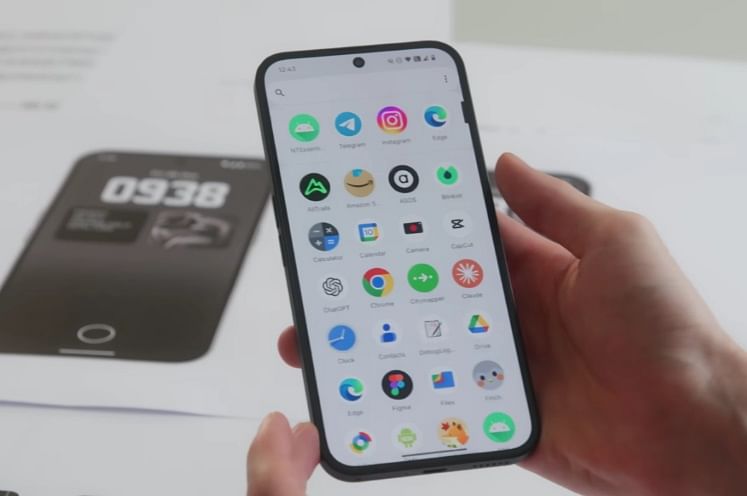
- Matikan Navigasi Gerakan
Navigasi gerakan merupakan cara yang keren untuk menavigasi ponsel pintar Android kamu, tetapi ini mungkin tidak intuitif bagi para manula. Untuk membuat perangkat lebih ramah bagi para manula, beralihlah ke sistem navigasi 3 tombol klasik, yang mencakup tombol kembali berbentuk segitiga, tampilan persegi, dan tombol Beranda berbentuk bulat.
- Aktifkan Mode Mudah di Perangkat Samsung
Jika memiliki ponsel Samsung, kamu dapat mengaktifkan mode Mudah untuk menyederhanakan antarmuka dan membuatnya mudah digunakan oleh para manula.
Buka Setelan > Tampilan > Mode Mudah dan aktifkan fitur tersebut untuk mengaktifkan mode Mudah. Jika Anda tidak merasa mode Mudah Samsung cukup sederhana, peluncur Android yang dioptimalkan untuk manula yang telah kita bahas sebelumnya, seperti Elder Launcher dan BIG Launcher, akan lebih baik.

- Siapkan Pintasan Panggilan
Kakek-nenek kamu tidak perlu mencari kontak mereka setiap kali ingin menelepon. Siapkan pintasan panggilan sehingga orang tua kamu dapat dengan mudah menelepon tanpa harus banyak membuka ponsel mereka.
Gunakan fitur panggilan cepat bawaan jika Anda memiliki ponsel Samsung. Buka aplikasi Telepon kamu dan navigasikan ke tab Papan Tombol. Tekan lama nomor yang belum ditetapkan dan pilih kontak. Sekarang, kerabat lanjut usia Anda dapat menelepon dengan menekan lama nomor yang ditetapkan pada papan tombol.